Любите создавать и редактировать музыку? Тогда вы, возможно, установили на свой компьютер множество плагинов Waves. Возможно, вы опробовали одни или купили другие. Но если они бесполезны для вашего творчества, вы можете просто выбрать удалить плагины Waves для Mac.
Есть много плагинов Waves. Тестирование их всех наверняка вызовет большую нагрузку на ваше место для хранения. Существуют плагины вокала, виртуальные инструменты, плагины аналоговой модели, плагины ударных, эффекты, эквалайзеры и многое другое. Waves даже предоставляет вам разные планы подписки, чтобы получить множество плагинов для каждого пакета.
Если ваша подписка закончилась или вы больше не хотите использовать плагины, вы можете удалить их. Здесь мы обсудим, как полностью удалить ВСЕ установленные плагины. Мы будем делать это как вручную, так и автоматически. В конце концов, вы узнаете лучший инструмент, который можно использовать для оптимизации вашего Mac: удаление приложений с Mac.
Содержание: Часть 1. Можно ли отключить плагины Waves?Часть 2. Как полностью удалить плагины Waves?Часть 3. Вывод
Часть 1. Можно ли отключить плагины Waves?
Прежде чем мы поговорим о том, как удалить Waves Central и Плагины Waves, мы научим вас, можно ли их отключить. Обычно процесс использования плагинов Waves заключается в загрузке приложения Waves Central и его установке на свой Mac.

Прежде чем удалять плагины Waves на Mac, после открытия главного приложения Waves Central откройте его и войдите в свою учетную запись. Вкладка «Мои продукты» покажет вам все продукты, которые вы купили у компании. Просто щелкните продукт и активируйте его, чтобы установить на свой компьютер.
Но вы можете отключить плагин Waves, если собираетесь использовать его на другом устройстве. Для этого откройте приложение Waves Central. Слева нажмите на Лицензии панель. Щелкните вкладку с надписью Подключенные устройства.
Как только это будет сделано, щелкните конкретное устройство, на котором вы хотите деактивировать лицензию. На правой панели щелкните Отключите. Как только это будет сделано, вы успешно деактивировали свой плагин Waves на этом конкретном устройстве.
Часть 2. Как полностью удалить плагины Waves?
Вот инструкции, которые необходимо выполнить вручную, чтобы удалить плагины Waves на Mac. Помните, что это не рекомендуется, так как вы можете уничтожить важные системные файлы и папки. Но если вы в этом уверены, смотрите ниже:
- Закройте все приложения которые используют звук вашей системы. Кроме того, выйдите из аудиоприложений и связанных с ними процессов, которые выполняются в фоновой системе вашего Mac.
- Откройте приложение для Waves Central на своем Mac.
- Щелкните верхнее меню с надписью Установите. В появившемся раскрывающемся меню щелкните Удалить.
- Будет отображен список. Он включает в себя все плагины и продукты, которые вы установили на свой Mac и которые были получены от Waves. Щелкните плагины, которые хотите удалить. После этого нажмите кнопку Удалить.
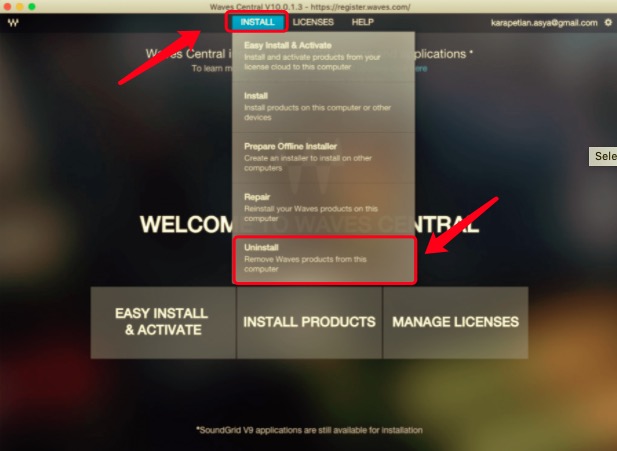
Вы также можете вручную удалить плагины Waves на Mac, найдя их в папках вашего Mac. Вот как это сделать:
- Посетите свой Mac Приложения Найдите папку для Waves и переместите ее в Корзину.
- Теперь откройте основную папку библиотеки на вашем компьютере Mac. Внутри него перейдите в подпапку с надписью Настройки.
- В папке Preferences найдите папку Waves Preferences и переместите ее в корзину.
- В Интернете используйте Google, чтобы найти приложения, которые могут находить скрытые файлы и папки в вашей macOS. Будьте осторожны при этом.
- Используйте это приложение для поиска "Waves»Файлы и папки. Проверьте все скрытые данные, которые он нашел. Опять же, переместите их все в корзину.
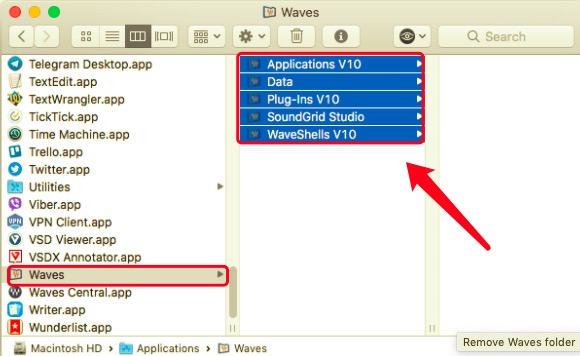
Как только это будет сделано, вам нужно будет найти служебные файлы Waves. Для этого выполните следующие действия:
- Посетите папку библиотеки на вашем Mac. Для этого откройте Finder и нажмите опцию для Перейти в папку. В строке поиска введите каталог и щелкните GO. Каталог (без точки в конце):
~/Library. - Оказавшись в папке библиотеки, найдите остаточные данные и УДАЛИТЕ их все. Обычно их можно найти в следующих подпапках:
/Library/Preferences//Library/Audio//Library/Audio/Plug-Ins/
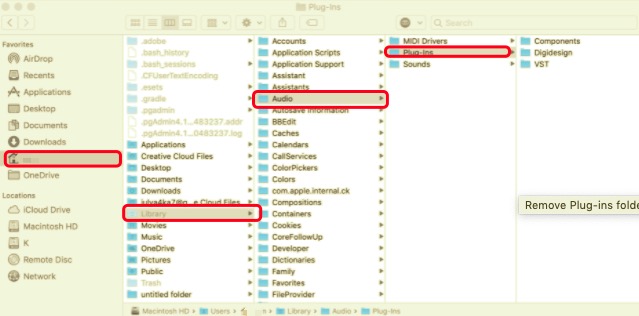
- Как только это будет сделано, очистите корзину Mac. Наконец, перезагрузите компьютер.
Самый простой способ удалить плагины Waves с Mac
К счастью, есть простой способ удалить плагины Waves на Mac. Для этого используйте PowerMyMac, инструмент оптимизации для компьютеров Apple. Чтобы ваш Mac работал быстрее и плавнее, в нем есть различные утилиты.
Одной из таких утилит является Uninstaller, которую можно использовать для удаления приложений, плагинов и расширений с компьютеров Mac. Следуйте инструкциям ниже, чтобы использовать PowerMyMac и его деинсталлятор, чтобы удалить плагины Waves:
- Посетите веб-сайт, загрузите установщик и установите инструмент. Сначала посетите iMyMac.com и загрузите установщик PowerMyMac. После загрузки просто откройте его и следуйте инструкциям на экране, чтобы установить инструмент.
- Откройте инструмент и выберите модуль. Запуск PowerMyMac. В главном интерфейсе вы увидите монитор производительности. Слева расположены инженерные сети. В этой части нажмите Деинсталлятор приложений.
- Сканировать приложения. Теперь нажмите на SCAN кнопку, чтобы найти все приложения на вашем компьютере.
- Выберите плагины Waves. Выберите приложение Waves из появившегося списка. Будут показаны все его файлы и папки. Выберите плагины, которые вы хотите удалить.
- После того, как вы выбрали все, что хотите удалить, нажмите кнопку ЧИСТКА кнопка. PowerMyMac отправит подтверждение о завершении процесса. Ждите этого подтверждения.

Часть 3. Вывод
Плагины Waves ошеломляют. Их очень много. По окончании подписки вы можете удалить ненужные плагины. Таким образом, мы научили вас отключать плагины с помощью приложения Waves Central.
После этого мы дали ручной (очень длинный) метод удаления плагинов Waves на компьютере Mac. В конце концов, мы поговорили о коротком и простом способе сделать это. В PowerMyMac Инструмент, найденный в iMyMac, можно использовать для удаления приложений, плагинов, расширений и других нежелательных данных с вашего Mac без повреждения его системы. Инструмент очень надежный и мощный!



